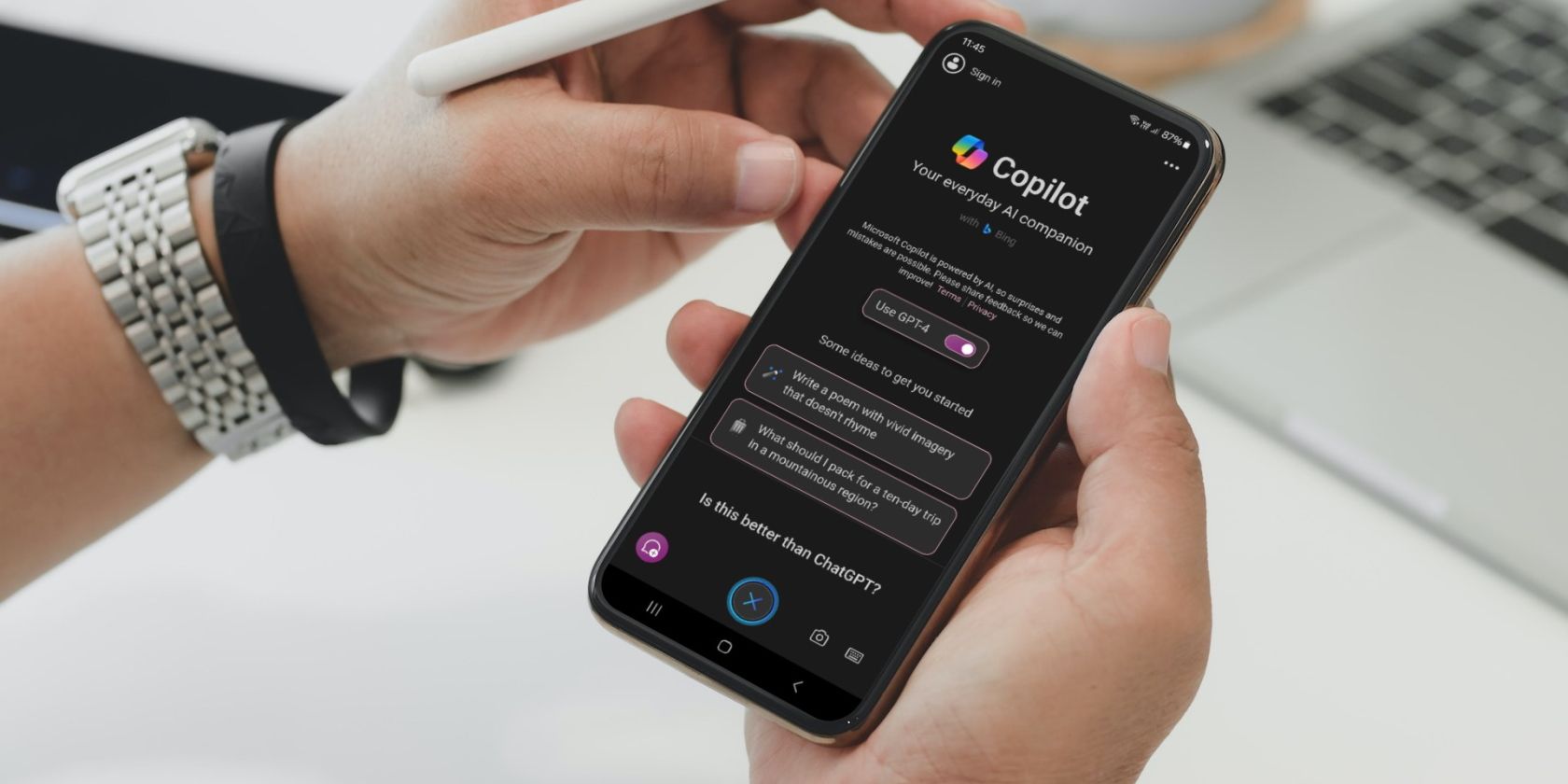
微软的 Copilot 智能对话机器人,之前名为 Bing Chat,现在正式推出了安卓应用程序版本。这意味着安卓用户无需再局限于网页端体验。以下详细介绍了如何在您的安卓设备上轻松开始使用 Copilot 应用。
安卓版 Microsoft Copilot 应用入门指南
Microsoft Copilot 是一款强大的人工智能助手,能够帮助您处理各种日常任务,例如起草电子邮件、创作图像、提供内容摘要等。正如 XDA 开发者 报道的那样,微软已悄然在 Google Play 商店发布了 Copilot 应用。您可以点击以下链接,并参考我们的详细说明,立即开始使用:
下载: 微软 Copilot (免费)
- 从 Google Play 商店成功安装应用后,请打开它并点击“继续”以接受其条款和条件。
- 当弹出窗口请求位置权限时,请选择“使用应用时”以继续操作。
- 在主界面上,启用“使用 GPT-4”选项。
- 现在,您可以点击底部的麦克风图标进行语音输入。当系统提示您授予录音权限时,请选择“使用应用时”。
- 如果您想输入文字查询,请点击右下角的键盘图标。此外,您也可以点击相机图标,通过图像与聊天机器人互动。
- 要开始新的对话,请点击左下角的“新建主题”图标。
以上步骤涵盖了您开始使用该应用所需的所有基本操作。现在,您可以像使用其他人工智能聊天机器人一样使用此应用程序。
若想充分利用安卓设备上的 Copilot,请点击左上角的“登录”,并使用您的微软帐户登录。例如,这将使聊天机器人能够展示人工智能生成的图像。
安卓设备上的 Copilot 功能详解
与 ChatGPT 类似,您几乎可以向 Copilot 提出任何问题。无论您是需要对复杂主题进行详细解释,还是需要帮助撰写电子邮件,或是将文本翻译成其他语言,Copilot 都能满足您的需求。
您甚至可以在对话中添加图像,并使用 Dall-E 3 图像生成器动态创建图片,同时获取网络搜索结果。这些功能在 ChatGPT 应用中通常需要付费订阅 ChatGPT Plus 才能使用。而 Microsoft Copilot 允许您免费访问 OpenAI 的 GPT-4 语言模型,这无疑是一大优势。
该应用程序还允许您选择首选的对话风格。点击右上角的三点图标,然后选择“显示所有风格”。您可以选择“创意”、“平衡”和“精确”三种模式。
如果您已经熟悉 ChatGPT 等其他人工智能聊天机器人应用,那么您应该能够很快掌握 Copilot 的使用方法。根据个人体验,与 ChatGPT 相比,Copilot 在响应速度上可能会稍慢一些,但其回复的内容通常更加详细。
如果您之前还在犹豫是否尝试 Microsoft Copilot,现在正是体验它的绝佳时机,因为您可以直接在智能手机上轻松试用。